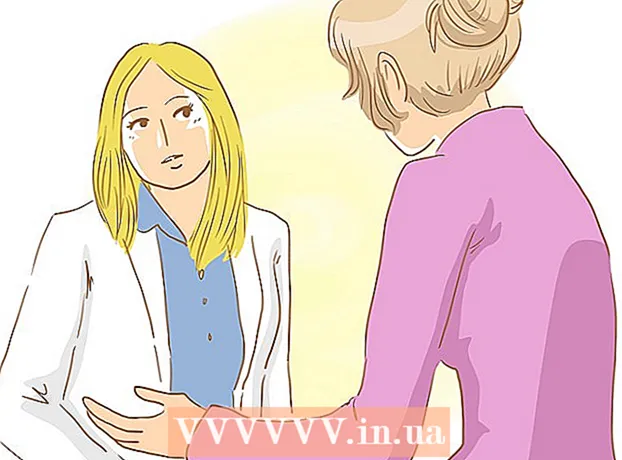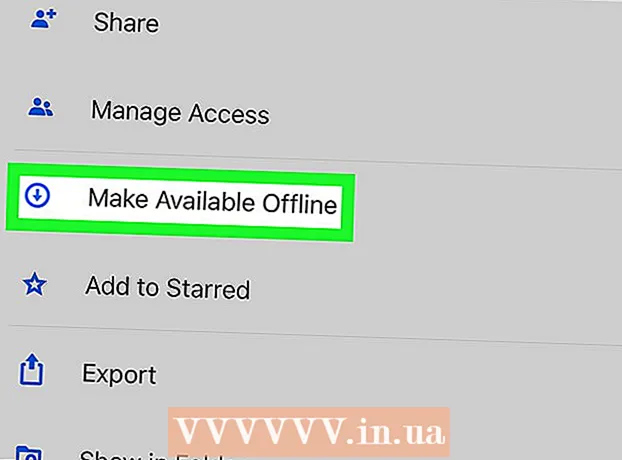Schrijver:
Marcus Baldwin
Datum Van Creatie:
16 Juni- 2021
Updatedatum:
1 Juli- 2024
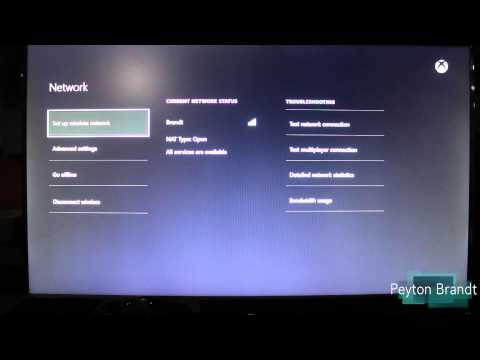
Inhoud
Xbox One is de nieuwste versie van de Microsoft Xbox-familie van gameconsoles. Zelfs als deze console veel krachtiger is dan de Xbox 360, is het net zo gemakkelijk om verbinding te maken met internet.
Stappen
Methode 1 van 2: Bekabelde verbinding
 1 Koop een netwerkkabel. Je hebt een netwerkkabel nodig om je Xbox One met internet te verbinden. Vergeet niet om de lengte van de gewenste draad te controleren - u wilt niet dat deze te kort is!
1 Koop een netwerkkabel. Je hebt een netwerkkabel nodig om je Xbox One met internet te verbinden. Vergeet niet om de lengte van de gewenste draad te controleren - u wilt niet dat deze te kort is! - Je Xbox is mogelijk geleverd met een kabel, zo niet, dan moet je er een kopen. Voorlopig worden Xbox One-consoles echter niet geleverd met kabels.
 2 Sluit een netwerkkabel aan op de LAN-poort. Aan de achterkant van je Xbox One (rechtsonder) vind je de LAN-poort. Sluit een netwerkkabel aan op deze poort.
2 Sluit een netwerkkabel aan op de LAN-poort. Aan de achterkant van je Xbox One (rechtsonder) vind je de LAN-poort. Sluit een netwerkkabel aan op deze poort.  3 Sluit de internetkabel aan op een internetbron. Aan de andere kant maakt de netwerkkabel rechtstreeks verbinding met de internetbron. Onthoud dat de bron van internet uw router of modem kan zijn.
3 Sluit de internetkabel aan op een internetbron. Aan de andere kant maakt de netwerkkabel rechtstreeks verbinding met de internetbron. Onthoud dat de bron van internet uw router of modem kan zijn. - Mogelijk hebt u een stopcontact met internettoegang.
 4 Zet uw settopbox aan. Nadat u uw bekabelde verbinding hebt aangesloten, kunt u uw Xbox One inschakelen. Tijdens het inschakelen en downloaden zou u een indicator voor de internetverbinding moeten zien.
4 Zet uw settopbox aan. Nadat u uw bekabelde verbinding hebt aangesloten, kunt u uw Xbox One inschakelen. Tijdens het inschakelen en downloaden zou u een indicator voor de internetverbinding moeten zien. - U kunt uw settopbox inschakelen door op de Home-knop te drukken. Xbox One heeft spraakherkenning die je console activeert met je stem, bijvoorbeeld als je 'Xbox aan' zegt. De Xbox One Kinect maakt ook gebruik van biometrische scanning, waardoor de gameconsole via gezichtsherkenning mogelijk wordt.
Methode 2 van 2: Draadloze verbinding
 1 Ga naar wifi. Net als de Xbox 360 Slim kan de Xbox One gebruik maken van een draadloze internetverbinding. Met ingebouwde Wi-Fi 802.11n Wi-Fi Direct kunt u automatisch verbinding maken met uw router.
1 Ga naar wifi. Net als de Xbox 360 Slim kan de Xbox One gebruik maken van een draadloze internetverbinding. Met ingebouwde Wi-Fi 802.11n Wi-Fi Direct kunt u automatisch verbinding maken met uw router.  2 Zet je gameconsole aan. De eerste keer dat u uw console start, kunt u niet automatisch verbinding maken met internet, omdat deze de toegangsgegevens voor uw router nog niet heeft onthouden.
2 Zet je gameconsole aan. De eerste keer dat u uw console start, kunt u niet automatisch verbinding maken met internet, omdat deze de toegangsgegevens voor uw router nog niet heeft onthouden. 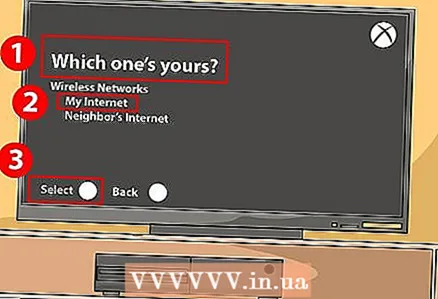 3 Selecteer een signaal. In het menu Netwerk ziet u de beschikbare draadloze verbindingen. Zodra u uw draadloze netwerk hebt gevonden, selecteert u het en krijgt u toegang tot internet. Mogelijk moet u een wachtwoord invoeren om toegang te krijgen tot uw router. Xbox One onthoudt je draadloze instellingen, zodat hij automatisch verbinding maakt met internet de volgende keer dat je hem start.
3 Selecteer een signaal. In het menu Netwerk ziet u de beschikbare draadloze verbindingen. Zodra u uw draadloze netwerk hebt gevonden, selecteert u het en krijgt u toegang tot internet. Mogelijk moet u een wachtwoord invoeren om toegang te krijgen tot uw router. Xbox One onthoudt je draadloze instellingen, zodat hij automatisch verbinding maakt met internet de volgende keer dat je hem start. - Als u een netwerkkabel op uw settopbox aansluit, schakelt deze over naar de bedrade modus. Als je draadloos verbonden wilt blijven, koppel je het netsnoer los van de gameconsole.
- Mogelijk moet u de draadloze instellingen op uw console aanpassen als deze geen verbinding met internet kan maken. Zet bij twijfel de instellingen op automatisch of reset gewoon naar de originele.
Tips
- Gebruik je Gold Xbox Live-abonnement om het meeste uit je online ervaring te halen.